制作图文并茂的演示文稿
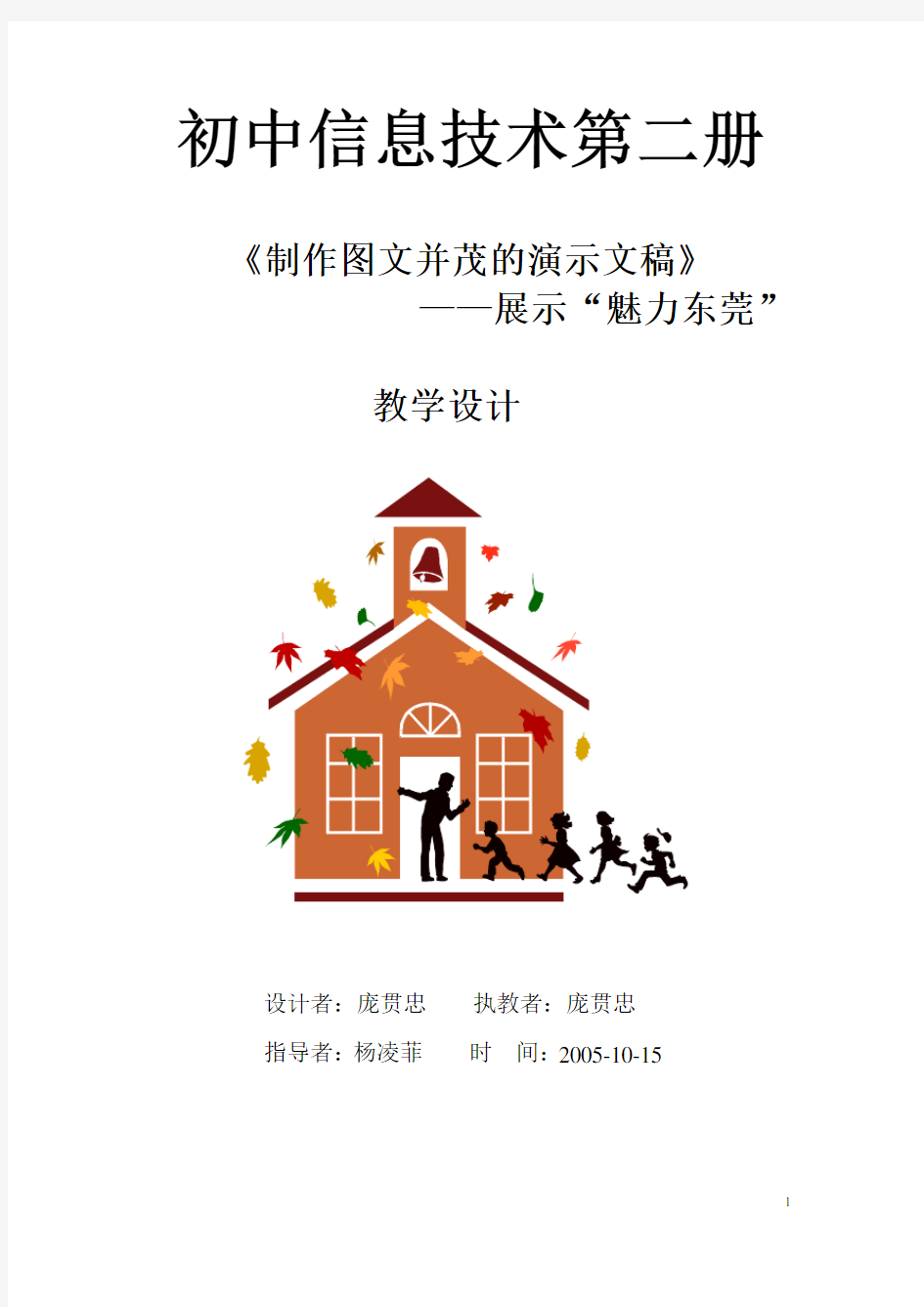
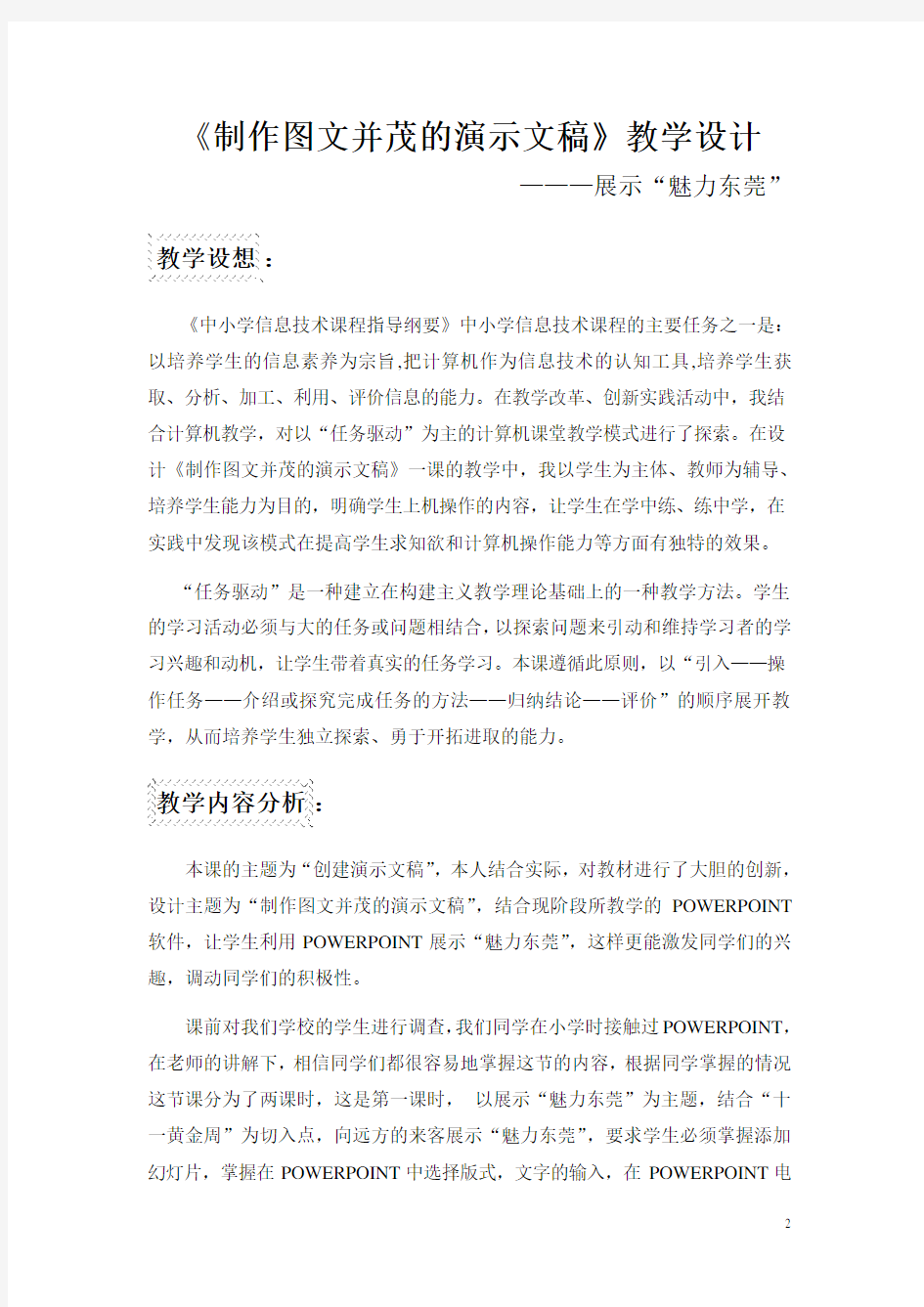
初中信息技术第二册
《制作图文并茂的演示文稿》
——展示“魅力东莞”
教学设计
设计者:庞贯忠执教者:庞贯忠
指导者:杨凌菲时间:2005-10-15
《制作图文并茂的演示文稿》教学设计
———展示“魅力东莞”
教学设想:
《中小学信息技术课程指导纲要》中小学信息技术课程的主要任务之一是:
以培养学生的信息素养为宗旨,把计算机作为信息技术的认知工具,培养学生获取、分析、加工、利用、评价信息的能力。在教学改革、创新实践活动中,我结合计算机教学,对以“任务驱动”为主的计算机课堂教学模式进行了探索。在设计《制作图文并茂的演示文稿》一课的教学中,我以学生为主体、教师为辅导、培养学生能力为目的,明确学生上机操作的内容,让学生在学中练、练中学,在实践中发现该模式在提高学生求知欲和计算机操作能力等方面有独特的效果。 “任务驱动”是一种建立在构建主义教学理论基础上的一种教学方法。学生的学习活动必须与大的任务或问题相结合,以探索问题来引动和维持学习者的学习兴趣和动机,让学生带着真实的任务学习。本课遵循此原则,以“引入——操作任务——介绍或探究完成任务的方法——归纳结论——评价”的顺序展开教学,从而培养学生独立探索、勇于开拓进取的能力。
教学内容分析:
本课的主题为“创建演示文稿”,本人结合实际,对教材进行了大胆的创新,设计主题为“制作图文并茂的演示文稿”,结合现阶段所教学的POWERPOINT 软件,让学生利用POWERPOINT 展示“魅力东莞”,这样更能激发同学们的兴趣,调动同学们的积极性。
课前对我们学校的学生进行调查,我们同学在小学时接触过POWERPOINT ,在老师的讲解下,相信同学们都很容易地掌握这节的内容,根据同学掌握的情况这节课分为了两课时,这是第一课时, 以展示“魅力东莞”为主题,结合“十一黄金周”为切入点,向远方的来客展示“魅力东莞”,要求学生必须掌握添加幻灯片,掌握在POWERPOINT 中选择版式,文字的输入,在POWERPOINT 电
子幻灯片中掌握插入图片的方法,能将图片插入到幻灯片中。能制作多张图文并茂的相连的幻灯片,通过多张幻灯片展示“魅力东莞”。第二课是在第一节课的基础上完善展示“魅力东莞”的制作,学会插入剪贴画,并要求同学们学生要学会搜索剪贴库以及怎样编辑剪贴画。本人打算以展示“魅力东莞”为主线,贯穿于第三章《制作多媒体演示文稿》整个内容,从而让学生能够慢慢地愉快地学会到怎样制作一个综合性的演示文稿。培养学生处理资料的能力,培养学生合作学习和创新精神并渗透美学知识,培养学生爱家乡,爱国的热忱。
教学目的与要求:
1、知识与技能:
信息技术知识目标:初步掌握在POWERPOINT中选择版式、幻灯片的应用模板设置、添加幻灯片、文字的输入、插入艺术字、在POWERPOINT电子幻灯片中掌握插入图片的方法,能将图片文件插入幻灯片中。
2. 过程与方法
通过制作多张图文并茂的相连的幻灯片,培养学生的动手能力,创新能力及协作精神及说的能力。
3. 情感、态度与价值观
激发学生的爱家乡、爱国的热忱;培养学生对信息技术的兴趣,使他们体验到将所掌握的知识和技能运用到生活中的乐趣。
教学重点与难点:
重点:插入图片、艺术字,达到图文并茂的效果。
难点:通过多张幻灯片来展示与一个主题相关的作品。
教学媒体:
1、硬件:服务器一台;教师机一台;投影仪一台,学生用机60台组成局域网
2、软件:多媒体教学网络系统;POWERPOINT演示课件;图片素材
教学准备:
1、教师:课件《绿城南宁》、《魅力东莞之东莞美景》;学生每台机里面的图片
素材,供学生制作演示文稿使用。
2、学生:预习课本《创作演示文稿》这节的内容,在这之前学生已经在WORD
中掌握了文本框、艺术字、插入图片的操作。
教学对象分析:
通过对初二的学生进行调查,发现同学在小学阶段对POWERPOINT有一定的接触,在这之前学生也已经在WORD中学会了文本框、艺术字插入图片的操作, 而POWERPOINT跟WORD很多地方的操作都很类似。相信只要是能够认真地听、看老师的基本操作并且认真地去学习,相信很快就会掌握这些基本操作。本课以展示“魅力东莞”为主题,以简单的方法引导学生入门,掌握一些基本的操作,如:选择幻灯片的版式、添加幻灯片、插入艺术字、插入图片等,老师在范例的引导下,使基础稍差的同学也能在短时间内出成效,而对素质较高的同学,本课也易拓展开来,使学生能发挥其才能,而团队的合作方式更有利于学生之间的交流。
教学策略:
1、问题情景的创设,使学生明确任务,主动探索完成任务的方法,在范例的引导下,能发挥积极性能制作出与主题相关的POWERPOINT作品。
2、以学生为主体,教师为主导的网络教学模式,以问题解决、启发探究为主题模式,充分发挥学生学习意识及团体合作意识。
3、尊重学生的个体发展,针对不同层次的学生制定不同的要求,给学生充足的
空间让其自由发展。教学评价方式,以师生评价、生生评价,以过程评价为主。加强学生的主题参与意识与成功感。
教学过程:
教学环节 教师活动 学生活动 设计思想 创设情境,引出任务。 情景引入:同学们,“十一国庆节”过去了,同学们去了什么地方旅游呢?
那么我现在请同学们去畅游南宁?好吗?请同学们欣赏
展示:绿城南宁
那么同学们想不想为远方的朋友介绍东莞呢?欢迎朋友也来参观我们的东莞。那么这就是我们这节课所要学习——制作图文并茂的演示文稿。
好,那么我们首先从简单的来入手,我们先来制作简单的作品?
POWERPOINT 简单展示:魅力东莞之东莞美景。
看下这个作品的主题是什么?后面介绍什么内容呢?由多少张幻灯片组成?
同学们畅所欲言,各抒自见。
同学们交流发言幻灯片的组成要素。
同学们怎么样设计展示“魅力东莞”
同学们看到POWERPOINT 能制作出这么好的优秀的作品,肯定也蠢蠢欲动。这样就能诱发学生学习的动机,激发学习的潜能。
展示东莞,展示家乡,这些都是比较贴近同学们的生活。更能引起同学们的共鸣。
让学生知道自己学习的环境是多么的美好,珍惜自己现在的一切;
明确任务,演示学习 教学网络系统演示:
以最简便的方法演示:选择
幻灯片版式、输入文字、插入艺术字、添加幻灯片,插入图片。
1、打开POWERPOINT 演示文稿;
2、选择版式;
3、选择幻灯片的模板;
4、输入文字,对文字的格
式进行设置;
5、插入艺术字,对艺术字进
学生边看大屏幕的演示边操作,以在最短的时间内学会基本部分的操作;
学生练习:选择版式、输入文字、添加幻灯片、插入艺术字、插入图片,及编辑
学生想拿出好的“真心”的作品向朋友展示自己的家乡,那么必须要掌握这些操作技巧。
相信这样同学们都能认真地学习这些基本操作。
教学流程图:
开始
结束
教师:创设情景,引入课题,为同学们展示南宁作品,调动同学们的兴趣-----从而提出任务:利用POWERPOINT 制作图文并茂演示文稿展示“魅力东莞”。
教师:引导学生汇报自己的成果,进行自我评价。
学生讨论:作品的主题是什么?幻灯
片是由哪些要素组成的?
老师演示最基本的操作:学生边看演示边操作
学生按照老师制作作品的要求进行创作,老师巡查指导
老师总结、提出下节课的任务
展示本课任务
制作图文并茂的幻灯片教学设计
制作图文并茂的幻灯片 教学目标: 情感目标:培养学生的审美观,陶冶情操。 知识目标:(1)掌握幻灯片中插入剪贴画和图片的方法。 (2)掌握利用图片设置幻灯片的背景。 技能目标:(1)能将图片文件插入到幻灯片中。 (2)能将图片文件设置为幻灯片的背景。 (3)能准确快速完成涉及图片文件存放路径的操作。 (4)能制作图文并茂的幻灯片。 课前准备: (1)在教师机上准备两组关于中国体育明星的幻灯片,每组五张。一组只有文字无背景无图片,另一组图文并茂。另准备一张背景图片及一张“田亮”照片,方便老师上课演示。 (2)在学生机上D:\准备两个文件夹,一个命名为“体育明星图片超市”,另一个命名为“背景图片超市”。 教学重点与难点: 重点:插入图片(包括剪贴画,文件图片)以及利用文件图片做背景,达到图文并茂的效果。 难点:用图片文件对幻灯片背景进行设置所涉及到的问题。 教材分析与建议: 用PowerPoint 2000制作图文并茂的演示文稿时,其操作方法与Word 类似,在教学过程中可以和word 2000做个比较,使学生容易接受以及掌握。 (1)首先是打开已制作的演示文稿(可以是一张只有文字没有图片的 幻灯片),教师可以先介绍:先打开PowerPoint窗口,再用“文件”菜单拦中的“打开”命令打开文稿;也可以直接在桌面中找到文件,双击演示文稿文件名。
(2)在PowerPoint窗口,拖动窗口垂直滚动条,可方便地将某页幻灯片设为当前编辑状态,便于插入图片。 (3)插入剪贴画、图片文件的操作都与Word操作相类似。布置任务,让学生完成。 (4)在插入图片过程中,涉及到图片文件位置、图片类型、图片大小等问题。建议淡化处理,即教师可以通过苏亚星教学软件发给学生一批图片文件,供学生自由选择。 教学过程: 一、谈话引入 师:“同学们!今天我给大家介绍我的几个好朋友:刘翔,你们认识吗?他是百米跨栏的世界冠军。” 师:“姚明知道吗?他是篮球场上的小巨人。” 师:“他们都是我国的体育明星,你们还知道哪些?” 生:“田亮,刘璇,邓亚萍……” 师:“看样子大家对我国的体育明星有一定的了解,我请一位同学来回答,你最喜欢哪个明星?” 生:“某某。” 师:“你为什么喜欢他?” 生:“因为…………” 师:“他们都是奥运健将,在他们身上我们能看见一种拼搏的奥运精神。我们能不能利用信息技术知识将这种奥运精神发扬光大呢?” 师:“老师想了一个办法。我做了两组幻灯片准备把这些体育明星展示出来。但是我不知道哪组更好,请同学们来帮我判断一下。” (用广播把两组图片播一遍,无图的先播) 师:“我请一位同学来回答,哪一组更精彩,更充实一点?” 生:“第二组更好!” 师:“为什么你觉得第二组更好呢?” 生:“因为有图片,有背景……”
ppt制作过程
PPT制作方法与过程 一、PPT的制作步骤 PPT的制作,一般要经历下面几个步骤: 1. 准备素材:主要是根据教案设计来准备演示文稿中所需要的 一些图片、声音、动画等文件。 2. 确定方案:对演示文稿的整个构架作一个设计。(构思) 3. 初步制作:将文本、图片等对象输入或插入到相应的幻灯片中。 4. 装饰处理:设置幻灯片中的相关对象的要素(包括字体、大小、动画等),对幻灯片进行装饰处理。 5. 预演播放:设置播放过程中的一些要素,然后播放查看效果,满意后正式输出播放。 二、制作PPT [注意] 为了防止或减少因特殊情况(死机、停电等)造成编辑 工作损失,一定要注意保存。 启动PowerPoint以后,系统会自动为空白演示文稿新建一张 “标题”幻灯片,输入标题。(可在右侧幻灯片版式选择文稿的版式)
1. 新建幻灯片 点击工具栏右侧的“新幻灯片”或者在“插入”菜单栏中点击“新幻灯片”(快捷键为:ctrl+m) 在“幻灯片版式”任务窗格中选择一种幻灯片样式(如:“空白”样式)。 2.更换背景 (1)鼠标右击,选择“幻灯片设计”,然后可在右侧工具栏中 选择提供的背景 (2)鼠标右击,选择“背景”,跳出一个对话框,在“背景填充”下面的长方形格后的下拉三角中选择“填充效果”,选择图片 即可插入图片,选择“应用A”则插入当前选定的一个幻灯片中, 选择“应用全部”则插入该文稿中的全部幻灯片。 3. 将文本添加到幻灯片中 输入文本:执行“插入→文本框→水平(垂直)”命令,此时 鼠标变成“细十字”线状,按住左键在“工作区”中拖拉一下,即 可插入一个文本框,然后将文本输入到相应的文本框中。 设置要素:“字体”、“字号”、“字体颜色”等要素。 调整大小:将鼠标移至文本框的四角或四边“控制点”处,成 双向拖拉箭头时,按住左键拖拉,即可调整文本框的大小。
制作幻灯片教学设计
《制作图文并茂的幻灯片》教学设计 一、教材分析 《制作图文并茂的幻灯片》是闽教版信息技术教材五年级上册第3课的内容。本节课教材中以制作介绍福州三坊七巷原貌的幻灯片为主题,通过活动让学生学习在幻灯片中插入图片,它是在学生掌握了纯文字幻灯片制作的基础上进行教学的,并在此基础上插入相应的图片,做成图文并茂的幻灯片。同时,本节课的学习内容与实际运用紧密联系,学生掌握了在幻灯片中插入图片后,就可以创造性制作出许多卡片。从中可以充分调动学生的学习积极性,培养学生学习计算机的兴趣。 二、学生分析 本课面对的是小学五年级学生,小学生的知识形成特点是:通过亲自动手实践、体验感知、形成表象、构建新知。因此,教学中注重给学生创造的发展天地,用研究、探索的自学方式学习,通过交流获得结论,让每位学生有个性化的体验空间。 三、教学目标分析 1、通过交流合作,让学生学会插入图片及自选图形的方法。 2、通过任务驱动的过程,学会调整图片的大小与位置。 3、学会将图片设置为幻灯片的背景。 4、能合理地选择图片、自选图形、设置背景,丰富幻灯片内容,体验制作的乐趣。 5、培养学生的审美观和合作意识,激发学生对信息技术的兴趣。 四、教学重难点: 重点:在幻灯片中插入图片、自选图形,并进行调整难点:设置图片为幻灯片背景 五、教学方法 遵循新课标理念,我采用了“任务驱动”式教学。用任务去驱动学生们主动探索、发现、学习新知;用任务帮助学生们运用所学的知识去解决实际问题;用任务来体现学生们的创意,展示他们的个性。采用合作学习形式,让学生讨论、探索,有利于充分发挥学生的个人特长并培养合作精神。 六、教学过程 (一)谈话导入 1、(播放音乐:《爸爸去哪儿》)
PPT制作心得体会
学习ppt制作课件心得体会拟写人:赵全能到现在为止,我觉得ppt有两点优势是其他办公软件所无法比拟的:一是其图文结合的表达方式,其优秀的文字排版及图文排版功能,如果使用得当,那么将能够使表达事半功倍,有效将信息传递给他人,同时他人接受信息的意愿和接受力也将因此得到极大的提高;一是其动静皆宜的呈现形式,ppt能够设置丰富多彩的动态表达,能够很有效的控制观者浏览信息的顺序,从而引导观者顺着笔者的思路,进入状态,并接受我们的观点。基于这两点,我更加乐于用ppt表达更多抽象以及设想的内容,通过一步步呈现,模拟出可能的过程,让理论变行动,让虚变实。那么,撰写出一片优秀的ppt教案,我们可以从哪几个方面进行考虑呢?我一般会参考以下几个过程:第一,调整自己的思路。做教师工作到现在快一年了,思考的时间往往比写教案的时间多上好几倍,可能想了几小时的东西,在理清思路之后,半个或一个小时之内就完成了全部的内容,因此思路的整理时非常重要的。在整理思路的时候,我一般会使用两种方法,一种是在纸上将我想写的内容或者重点内容一一陈列,然后再在另一张纸上一步步设计ppt的图表及界面,几个教学重点页面设计完毕之后,剩余的事情就非常方便了。
另一种方式是使用网页上的各种模板,它能够以思维发散的形式呈现你的思路。在撰写时,你尽可以将所想全部写上,然后再进行综合和排列,使整体的逻辑和顺序更为合理。两种整理思路的方式各有利弊,两者我都经常结合使用,毕竟在纸上写东西的速度要比在电脑上打字画图要快多了。面对稍纵即逝的创意或者想法来说,时间就是最珍贵的。第二,紧跟着你的感觉。其实感觉很重要,所有文字都是来自于感觉的,感觉就是文字的灵魂,没有灵魂,所写所说就仅仅是一个空壳。文字、图片、表格、动画,都是灵魂的呈现,没有灵魂,这些都失去了灵性。创造出来就意味的死去,那还不如不去创造。感觉往往来源于内心的一震,当你觉得这个感觉对的时候,你内心也将会被这个感觉所感动。因此如何寻找和抓住这一刻是非常重要的。不过,感觉可遇而不可求,束缚住自己,那么就失去了感觉。第三,图文表达。人是懒惰的,而且人是愚蠢的。你必须的承认,你要把你的一个想法表达给别人,并且让别人接受,全部使用文字撰写出来是不容易的。因此图文结合,才能让人大脑紧驰有度,不必过于疲劳。第四,信息呈现的顺序。信息呈现的顺序有两个方面的问题,第一,整体内容信息的传递顺序;第二,单页ppt内容的传递顺序。整体内容的排序实际上就是在设计一个个套,让看的人在一步步的入套。单页ppt的呈现,就是单页观点的一个套了,
PPT演示文稿制作流程(精)
目录 (一 PowerPoint 介 绍 (1) (二摘 要 . (2) (三前 言 . (3) (四介 绍 . (4) (五流 程 . (8) 操作步骤如 下 . .......................................................................................................................... 8进入PowerPoint 2003 ...................................................................................................... 8界面组成 . .......................................................................................................................... 9创建简单的演示文稿 . (9) 1- 1 ........................................................................................................................................... 10 1- 2 ........................................................................................................................................... 10 1- 3 ........................................................................................................................................... 10 1- 4 ........................................................................................................................................... 11 (六详细介 绍 . ............................................................................................................................ 13 第
制作图文并茂的卡片
制作图文并茂的卡片 (教案) 赵问博教学目的: 1、通过学习使学生更充分地认识“WORD2003”软件的功能。并能熟练运用WORD2003的基本功能。 2、法制渗透:《中华人民共和国教师法》 教学内容:如何插入图片及文档 教学准备: 1、调试每台计算机 2、打开计算机并由教师机控制 教学过程: 一、复习 师:前面两课,大家学习了利用画图工具来写字、画画,这些都是WINDOWSXP里比较简单的应用程序。如果要处理比较复杂的文字的图片,我们可以利用“WORD2003”自带的写字板程序和强大的功能。下面我们以“WORD2003”为例来看一下怎样处理比较复杂的文字,并制作一个精美的贺年卡。好吗? 生:好! 师:首先,启动“WORD2003”。 在WINDOWSXP系统中,启动WORD2003的方法是什么呢?(让学生来说,老师启动) 接下来,我们来共同认识一下WORD2003的窗口: 师问:标题栏在哪儿? 生答:WORD2003窗口的最上面蓝色的那一条。 师问:菜单栏呢? 生答:标题栏的下面。共有九项:文件、编辑、视图、插入、格式、工具、表格、窗口、帮助。 师:同学们,都回答不错。每一个菜单栏中又有好几个菜单项。菜单栏下面是工具栏,还有一块白色的工作区。是吗? 生:是。 二、新授 师:下面让我们一起来制作一份精美的贺卡,好吗? 生:好。
师:制作什么好呢?教师是辛勤的园丁,我们是祖国的花朵,我们的成长离得开教师吗?国家把每年9月10日法定为“教师节”,你知道吗?那今天我们就来制作一张关于教师的贺卡。 师:1、首先单击“插入”菜单,选取其中的“图片”中的“剪贴画”。 2、选择一幅自己满意的图片,单击“插入”把它调进来。 3、单击调进来的图片,这时图片周围出现八个小正方形,对准四角上其中一个小正方形,使光标变成双箭号,按住左键不放,向内或向外托动光标,即可把它放大或缩小到自己满意的大小,然后松开左键。 4、为了在图片上写字,先单击屏幕底部“绘图”工具上的“文本框”按钮,光标变成“十”字形,在图片上拉出一个区域。 5、在里面输入文字(贺词),然后用鼠标把文字拖黑,在格式栏中选取字体、字形、字号。 6、单击“填充颜色”按钮,设置一种颜色作为该文本框的底色,比如蓝色。这样贺卡的上半部分就做好了。 7、再单击“文本框”在图片下边拉出一个与上半部分同样大小的区域,单击“填充颜色”为它设置一种颜色作为底色,然后调整它的位置,与上半部分对齐。 8、单击“文本框”在上半部分拉出一个长方形区域,输入“Best wishes to you! 最良好的祝愿!”然后与第五步一样设置它的字型、字号。 9、单击“文本框”在下半部分拉出一个比较小的区域,再调进一个图片,比如“圣诞老人”,把它缩小到右下角的位置。 10、单击“直线”工具,在贺卡下半部分左侧拉出三条横线,并在上面输入艺术字即可。
制作图文并茂的幻灯片
《制作图文并茂的幻灯片》教学设计 教师:丽娟 一、教材分析 《制作图文并茂的幻灯片》是信息技术教材五年级上册第3课的容。本节课教材中以制作介绍赤城风景的幻灯片为主题,通过活动让学生学习在幻灯片中插入图片,它是在学生掌握了纯文字幻灯片制作的基础上进行教学的,并在此基础上插入相应的图片,做成图文并茂的幻灯片。同时,本节课的学习容与实际运用紧密联系,学生掌握了在幻灯片中插入图片后,就可以创造性制作出许多卡片。从中可以充分调动学生的学习积极性,培养学生学习计算机的兴趣。 二、学生分析 本课面对的是小学五年级学生,小学生的知识形成特点是:通过亲自动手实践、体验感知、形成表象、构建新知。因此,教学中注重给学生创造的发展天地,用研究、探索的自学方式学习,通过交流获得结论,让每位学生有个性化的体验空间。 三、教学目标分析 1、通过交流合作,让学生学会插入图片及自选图形的方法。 2、通过任务驱动的过程,学会调整图片的大小与位置。 3、学会将图片设置为幻灯片的背景。 4、能合理地选择图片、自选图形、设置背景,丰富幻灯片容,体验制作的乐趣。 5、培养学生的审美观和合作意识,激发学生对信息技术的兴趣。
四、教学重难点: 重点:在幻灯片中插入图片、自选图形,并进行调整难点:设置图片为幻灯片背景 五、教学方法 遵循新课标理念,我采用了“任务驱动”式教学。用任务去驱动学生们主动探索、发现、学习新知;用任务帮助学生们运用所学的知识去解决实际问题;用任务来体现学生们的创意,展示他们的个性。采用合作学习形式,让学生讨论、探索,有利于充分发挥学生的个人特长并培养合作精神。 六、教学过程 (一)谈话导入 1、(播放音乐:《爸爸去哪儿》) 师:五一班K歌房嗨翻全场,看来你们都很喜欢这个节目,老师也很喜欢,为此我特别为他量身打造了一个属于他的幻灯片来向大家介绍介绍他。做得不好的地方,请大家多多指教!各位同学,请看。(边解说)师:看完幻灯片,你们有什么地方需要修改的?(生:缺少图片) 师:没错,只有文字,不够形象生动,而插入图片的幻灯片生动形象、图文并茂,能起到更好的宣传作用。这就是我们这节课要共同挑战的难关《制作图文并茂的幻灯片》。 师:首先,让我们一起勇闯第一关——插入图片。 (二)任务驱动探究插入图片的方法第一关:插入图片;
PowerPoint演示文稿的制作方法
PowerPoint97演示文稿得制作方法 PowerPoint就是专门制作演示文稿得软件,特别适合学术演讲、产品推介与工作汇报等场合。它以幻灯片方式展示文稿得内容.它不仅能以生动得动态方式展现文字资料与图片资料,也可以加入声音、动画、视频等多种媒体,使文稿更加生动,更具说服力。 1、拟定幻灯片大纲内容包括分析演示得每个要点, 确 一、教学多媒体演示文稿制作得前期准备?? 定每个要点需要使用多少张幻灯片来配合, 但幻灯片得总数量将受到提供给演示得总时间得限制,经验表明,为保证播放效果,每张幻灯片得播放时间不能少于一分钟.所以, 一旦提供给演示得时间确定后,需要制作得幻灯片得总数目也就大致定下来了. ?2、确定幻灯片上得内容与形式一般地说, 需要根据教学得具体内容, 来确定每张幻灯片上放置什么信息与采取什么形式.通常,放置到幻灯片上得信息可被区分为“重点信息”与“直观信息”两种类型。重点信息就是指需要加深印象得那些信息。主要包括章节标题,重要得概念、定义与结论,特别需要强调得内容等.直观信息包含两种情形,一种就是难以用语言来表示得信息, 如病理、组织图象等;另一种就是可以比语言更加清楚生动地表达含义得信息,如统计图表、结构框图、示意图等。 3、确定幻灯片上得对象得统一格式及主色调这里得对象就是指幻灯片上具有相对独立性得那些内容或形式。一般可把对象粗线条地分为“文本类”,“图形类”,“图像类”,“视频类”与“音频类”等。所谓主色调,就是指为加强演示效果而设置于幻灯片上得背景颜色,以及对各个对象得着色。各类对象按需要还可加以进一步得细分。例如,可把文本类对象细分为标题、项目文本(或子标题)、普通文本、艺术字等.再如,图形类对象可细分为图表、表格、剪贴画、结构框图、自选图形等。每一类对象还可定义自己得格式, 如对文本类对象,可以定义文字得字体、字号、字型、颜色等,此外还有文本框得填充效果与框线得样式.因此,在这一环节里,一项基本得工作就就是统计全部幻灯片上所拟采用得对象形式,在此基础上将它们合并归纳成为主要得几类,并分别确定每种对象得格式。这样一来,除了极个别得对象外,幻灯片上所采用得对象形式大体一致.这样做,一就是可使演示具有整体感, 避免了分散受众注意力,二就是易于采用复制得办法采制作演示文稿,简化了制作过程。 二、教学多媒体演示文稿得设计与制作原则 ?1、整体性原则幻灯片得整体效果得好坏,取决于幻灯片制作得系统性,幻灯片文字得艺术效果处理, 以及幻灯片色彩得配置等等。幻灯片文件一般就是以提纲得形式出现,最忌讳得做法就是将所有内容全部写在几张幻灯片上。制作幻灯片时要将文字做提炼处理, 起到将要点强化文字简炼,重点突出得效果。? 2、主题性原则在设计幻灯片时, 要注意突出主题,通过合理得布局有效地表现教学内容.在每张幻灯片内都应注意构图得合理性,可使用黄金分割及九宫法构图, 使幻灯画面尽量地做到均衡与对称.从可视性方面考虑, 还应当做到视点明确(视点即就是每张幻灯片得主题所在)。利用多种对比方法来为主题服务。例如黑白色对比, 互补色对比(红与青、绿与品、蓝与黄), 色彩得深浅对比,文字得大小对比等等,以及各种对比方法得综合使用.总之,尽量使幻灯片画面具有感染力与鲜明得主题.用色多则乱, 用色繁则花,“用色不过三"就就是一条常用得法则.如果用色太多与过繁极易造成喧宾夺主干扰画面主题,导致幻灯片得主题不突出与整体效果不佳.因此,切记用色不要滥. 3、规范性原则幻灯片得制作要规范,特别就是在文字得处理上,力求使字数、字体、字号得搭配做到合理、美观。主要应注意以下几点: (1)字体得选择: 各种字体具有其各自得风格色彩,根据文稿得不同需求选择不同风格得字体。正文用字多以庄重为宜,通常多选用宋体,如果选用仿宋体、楷体或其它一些美术字体为正文用字,易
制作图文并茂的幻灯片
《制作图文并茂的幻灯片》教学设计 教师:郑丽娟 一、教材分析 《制作图文并茂的幻灯片》是信息技术教材五年级上册第3课的内容。本节课教材中以制作介绍赤城风景的幻灯片为主题,通过活动让学生学习在幻灯片中插入图片,它是在学生掌握了纯文字幻灯片制作的基础上进行教学的,并在此基础上插入相应的图片,做成图文并茂的幻灯片。同时,本节课的学习内容与实际运用紧密联系,学生掌握了在幻灯片中插入图片后,就可以创造性制作出许多卡片。从中可以充分调动学生的学习积极性,培养学生学习计算机的兴趣。 二、学生分析 本课面对的是小学五年级学生,小学生的知识形成特点是:通过亲自动手实践、体验感知、形成表象、构建新知。因此,教学中注重给学生创造的发展天地,用研究、探索的自学方式学习,通过交流获得结论,让每位学生有个性化的体验空间。 三、教学目标分析 1、通过交流合作,让学生学会插入图片及自选图形的方法。 2、通过任务驱动的过程,学会调整图片的大小与位置。 3、学会将图片设置为幻灯片的背景。 4、能合理地选择图片、自选图形、设置背景,丰富幻灯片内容,体验制作的乐趣。 5、培养学生的审美观和合作意识,激发学生对信息技术的兴趣。
四、教学重难点: 重点:在幻灯片中插入图片、自选图形,并进行调整难点:设置图片为幻灯片背景 五、教学方法 遵循新课标理念,我采用了“任务驱动”式教学。用任务去驱动学生们主动探索、发现、学习新知;用任务帮助学生们运用所学的知识去解决实际问题;用任务来体现学生们的创意,展示他们的个性。采用合作学习形式,让学生讨论、探索,有利于充分发挥学生的个人特长并培养合作精神。 六、教学过程 (一)谈话导入 1、(播放音乐:《爸爸去哪儿》) 师:五一班K歌房嗨翻全场,看来你们都很喜欢这个节目,老师也很喜欢,为此我特别为他量身打造了一个属于他的幻灯片来向大家介绍介绍他。做得不好的地方,请大家多多指教!各位同学,请看。(边解说)师:看完幻灯片,你们有什么地方需要修改的?(生:缺少图片) 师:没错,只有文字,不够形象生动,而插入图片的幻灯片生动形象、图文并茂,能起到更好的宣传作用。这就是我们这节课要共同挑战的难关《制作图文并茂的幻灯片》。 师:首先,让我们一起勇闯第一关——插入图片。 (二)任务驱动探究插入图片的方法第一关:插入图片;
演示文稿设计与制作
第5章演示文稿设计与制作 第1节认识演示文稿第1课时(共2课时) 一、教学目标: 1、知识与技能: (1)掌握“wps演示”的启动和退出方法 (2)了解“wps演示”窗口的组成和使用 (3)初步掌握“wps”基本操作 2、过程与方法:通过观看、欣赏“WPS演示”范例作品,激发学习兴趣,结合任务认识“WPS 演示”的窗口,掌握标题幻灯片的制作方法,在实践过程中达成技能的形成。 3、情感态度与价值观:知道“WPS演示”是一种展示、汇报工具软件,知道能用“WPS演示”制作一些作品来展示自己的风采、想法等,感受信息技术的魅力和价值。 二、教学重点: 知道演示文稿的编辑 三、教学难点: 演示文稿的编辑 四、教学方法: 任务探究,体验学习,实验学习 五、教学过程: (一)情境导入 同学们,大家好!今天老师带了件礼品给大家,想看看吗看完后请你说一说看到了什么听到了什么 师向学生展示介绍学校的演示文稿。 刚才老师向大家展示的作品是一个演示文稿,它可以将文字、图片、视频和音乐等素材整合起来。演示文稿在我们的生活中用处可大啦,如产品介绍、自我介绍、辅助教学等。制作这样的作品,需要专业的软件,你知道有哪些软件可以制作演示文稿呢今天向大家介绍一款专门用于制作演示文稿的软件——“WPS演示”。 今天这节课我们就一起来认识“WPS演示”软件。(板书:第5章第1节认识演示文稿)
(二)、新授 自主学习: 1、一个完整的演示文稿一般由______________________________________________构成。 2、演示文稿中包含的素材一般有___________________________________________等。 3、演示文稿的设计包括________________________。 合作探究: 1、任务一:新建演示文稿 学生自学,打开“wps演示”窗口,新建一个“wps演示”文档。 2、任务二:新建“封面标题页” 下面我们来新建第一页幻灯片。 单击右侧的“版式”按键,打开“幻灯片版式”任务空格,在“母版版式”中选择“空白…… 3、任务三:插入字标题 插入“中国元素”艺术字 4、任务四:插入背景图片 插入“中国元素背景1”并设置“叠放次序”为“置于底层” 5、保存文件与退出 以“中国元素”为文件名来保存 (三)、归纳提炼 1、“wps演示”的启动和窗口组成 2、新建一个幻灯片文档并设置其版式 3、插入艺术字 4、插入背景图片 5、保存演示文稿 (四)、课堂小结
04-18《在幻灯片中插入图片》教学设计
第18课在幻灯片中插入图片 【教材分析】 本课是演示文稿模块的第3课,主要是学习在幻灯片中插入来自文件的图片、在线图片和自选图形。在学习本课之前,学生已经学习了在“WPS文字”中插入图片,本课将利用知识的迁移,进一步学习在“WPS演示”中插入图片,为今后制作完整的演示文稿作品作好铺垫。 【学情分析】 本课教学的对象是小学四年级学生。在之前“WPS文字”中已经学习如何插入图片以及调整图片的方式,方法基本一致,只是在不同的软件中加以运用,所以学生对于技能掌握这一块的难度不大,为接下来“中国传统节日”中其他幻灯片的制作打下基础,也预留更多的时间。本课是幻灯片制作的重要一课,主要让学生体验图文并茂的美感。 四年级的孩子已经基本形成了自己的审美观。在制作作品时,愿意充分表达自己的观点和想法。他们愿意去创新并接受美好的事物。同时他们也具备了一定的观察能力和文字理解能力,对于生活中的常识性知识有一定的了解。 【教学目标与要求】 1.掌握在幻灯片中插入图片文件、“在线图片”、自选图形的基本操作方法。 2.利用知识迁移规律学习新知识,领会对比新旧知识的学习方法,提高自学能力。 3.培养发现美、创造美的意识,提高审美能力。 【教学重点与难点】 重点:插入图片文件、在线图片、自选图形的基本操作方法。 难点:插入在线图片。 【教学方法与手段】 采用活动探究教学法,以学生活动为主线,激发学生的兴趣,采用教师引导学生自学、互助相结合的方法,提高学生认知水平。 【课时安排】 安排1课时。 【教学准备】
1.中国传统节日演示文稿初稿以及部分图片。 2.中秋节部分图片素材。 【教学过程】 一、创设情境,导入新课 同学们,老师为大家带来一组演示文稿作品,请你们一起来欣赏,说一说哪一个演示文稿作品更有特色,为什么? 最后一件演示文稿作品既有文字,又有图片,这使得演示文稿图文并茂、赏心悦目。这就是今天这节课我们要学习的内容。板书:在幻灯片中插入图片。 【设计意图】通过多件演示文稿的欣赏,让学生发现图文并茂演示文稿作品的特色,引出课题。 二、小组合作,规划作品 观察:“中国传统节日”演示文稿作品包含哪些内容? 思考:除了这些文字还可以添加什么内容,用来表达节日由来,表现节日习俗,或者美化文稿? 规划:小组合作,完成“中秋节”幻灯片的作品规划单。 【设计意图】学生早已掌握插入图片的一般方法,本节课主要引导学生规划作品。在作品设计的过程中,培养学生规划的意识,也是信息素养养成的重要一步。 三、自主探究,初设文稿 老师为大家准备了一些传统节日的相关图片,你能从中找出中秋节特有的习俗和文化图片,并且插入到空白幻灯片中吗?谁有勇气先上来尝试一下? 活动1:插入图片文件。 活动要求:在“中国传统节日”幻灯片后插入一张新的幻灯片,根据教材范
项目5 产品介绍演示文稿的制作
欢迎共阅 项目 5(一) 产品介绍演示文稿的制作 能力目标: 1.会用PowerPoint 建立演示文稿; 2.会在PowerPoint 中修改幻灯片的内容和格式; 3.会管理幻灯片; 4.会放映幻灯片; 5671.熟悉2.掌握3.4.5.6.7.
模块1 演示文稿的创建 操作步骤: 任务:创建一个新的演示文稿 【操作步骤】 1.选择“开始”/“所有程序”/“Microsoft Office/“Microsoft Office PowerPoint 2003”命令,或双击桌面Microsoft Office PowerPoint 2003 快捷图标,启动Microsoft Office PowerPoint 2003。 2.PowerPoint软件在启动时即出现空演示文稿“演示文稿1”(如图1-1所示),此时已有一张版式为“标题幻 灯片”的幻灯片。 图1-1 3.在图1-1中的“单击此处添加标题”处,添加文字“瑞星2007杀毒软件”要求字体为:宋体、加粗、倾斜、 大小为54且居中,在“单击此处添加副标题”处,添加文字“产品介绍”。 4. Word 5.ppt 选择“06 Ctrl 模块2 操作步骤: 任务1 【操作步骤】 1. 2. 3. 任务2 【操作步骤】 1.选择第一张幻灯片,单击屏幕下方的“单击此处添加备注”处,添加文字“瑞星2007杀毒软件”。完成后 如图2-3所示。 图2-3 模块3 丰富幻灯片的内容与格式 操作步骤: 任务1 文本格式设置 【操作步骤】 1、设置字体格式:执行“格式→字体”出现“字体”对话框,可以设置字体、字形、字号、颜色等。 将第一张幻灯片和第二张幻灯片中的标题字体设置为:宋体、加粗、倾斜、54;第一张幻灯片的副 标题和第二张幻灯片的内容字体设置为:宋体、加粗、32。 2、设置行距、段前/后间距:执行“格式→行距”出现“行距”对话框,可以设置行距及段前/后间距等。 将第二张幻灯片中的文本内容设置为:行距1.2行、段前10磅、段后20磅,然后单击“确定”,
图文并茂的幻灯片_孙志杰
图文并茂的幻灯片 孙志杰 教案背景:学生基本掌握了运用powerpoint2003制作简单的幻灯片,所以学生有了一定的基础,在此基础上,学会了简单的幻灯片,利用此课的学习,制作规格较高的幻灯片,了解祖国发展的历程,也是在开发学生的想象力,培养了学生的审美感。 教学课题:图文并茂的幻灯片 教学目标:通过本节的学习,认识图片工具栏和艺术字的工具栏,掌握图片的插入与调整办法,在幻灯片中灵活运用艺术字,了解祖国发展的历程。 教材分析:1、学会运用powerpoint2003制作简单的幻灯片。认识图片工具栏和艺术字工具栏,了解艺术字库中的各种样式,这是本节课的知识目标。 2、对幻灯片插入图形和文字,能进行调整,灵活运用艺术字这是技能目标。 3、充分利用学生的想象力,能够创作出自己的幻灯片,提高自我挑战意识,了解组或发展的历程,树立为祖国做贡献的思想,这也是本节课的提高点所在。 教学方法:学生自主探索、互助法。 教学过程:检查学生回家布置的作业,百度搜索“竹石图”的图形,教师通过【百度】连接竹石图片:https://www.360docs.net/doc/6d15298220.html,/view/1162213.htm郑板桥的作品中配以此图,让文章图文并茂,演示文稿增色不少。 学生自主练习:教师百度搜索天安门的视频,了解祖国大好河山的美景。 https://www.360docs.net/doc/6d15298220.html,/show/wsRv-U_INuJWBX9I.html?loc=youce_tuijian 一、学生执行新幻灯片的插入 学生百度搜索天安门的图片 https://www.360docs.net/doc/6d15298220.html,/i?tn=baiduimage&ct=201326592&lm=-1&cl=2&fr=a la0&word=%CC%EC%B0%B2%C3%C5%D2%B9%BE%B0 选取其中喜欢的图片作为图片插入幻灯片
制作图文并茂的幻灯片说课稿
各位老师大家好: 今天我说课的内容是五年级信息技术《制作图文并茂的幻灯片》。 一、教材分析 (首先我对教材进行简单的分析) 教材的地位和作用 本课是我省小学信息技术五年级上册第3课的内容。这节课是学生已经学会创建和制作文字幻灯片,对ppt软件有了一定认知的基础上进行教学的,主要是学习在PowerPoint 2003中制作出图文并茂的幻灯片的方法,通过本课的学习,学生对ppt将经历由初步感知到体验的过程升华。为后面的学习做铺垫。 (依据教学要求、教材特点、以及学生的实际,我确定了以下教学目标) 1、知识与技能目标 (1)会在幻灯片中插入图片及自选图形,调整图片大小与位置,设置自选图形格式。(2)会将图片设置为幻灯片的背景 过程与方法目标 通过让学生经历几种方式制作图文并茂幻灯片的学习过程,培养学生自主探究、合作交流和动手实践能力。 2、情感、态度价值观目标 引导学生在制作出合适美观的幻灯片,充分发挥学生的想象力,培养审美情操。在学习的过程中,渗透热爱家乡、建设家乡的情感。引导学生用评价来考察学习状况,鼓励学生的学习热情,让学生学会评价他人,评价自己,建立自信。(本节课的) 教学重点是:掌握几种方式制作图文并茂的幻灯片 教学难点是:设置图片为幻灯片的背景 二、教法、学法分析 (接下来说一说,本节课的教法与学法) (一)教法分析 新课标指出“教无定法,贵在得法”就是教学活动必须建立在学生认知发展水平上和已有的知识经验基础之上,对于五年级的孩子来说,他们的自我意识、自我主张思想较独立,对许多事情有自己的打算和想法。针对这种情况,我注重学生对知识的自主探究,联系学生的生活采用“创设情境法”、“任务驱动法”、“小组合作探究法”“讲授法”。来组织学生开展探索性的学习活动,让他们在自
让幻灯片变得更美教学设计
让幻灯片变得更美 昆阳二小谢贤晓 基本信息 教材版本:浙江摄影出版社 课文名称:让幻灯片变得更美 教学时数:1课时 教学环境:大屏幕、投影仪; 教学控制软件(极域2.0); 教师机:安装Windows 2000系统,Office 2000 学生机:安装Windows 98系统,Office 2000 教材分析 《让幻灯片变得更美》是浙江摄影出版社小学信息技术五下第四单元第四课时的内容,本套教科书在设计上灵活整合各学科的知识,以主题单元展开教学,让学生在获取知识的过程中掌握软件的使用,在运用的过程中提高他们的信息素养。 本单元是PowerPoint软件的综合应用单元,学生在第二单元《我的数字名片》的学习中已经掌握了PowerPoint软件的基本操作,这个单元是学生再一次接触PowerPoint软件,并且能够结合网络制作出一个演示文稿,整个教学都体现了一个收集信息、整理信息、利用PowerPoint软件加工信息和运用信息的过程。整个单元以一个综合任务展开,我选择贴近学生生活的主题“我美丽的家乡——平阳”来让学生制作一个演示文稿。通过第四单元前面三节课的学习,学生已经确定好主题,对自己的演示文稿进行了规划,并且上网下载资料到相应的文件夹中,初步完成“我美丽的家乡——平阳”演示文稿的制作。这节课的任务就是通过在幻灯片中插入自选图形、装饰小图片来进一步美化演示文稿,最后对演示文稿进行整理。 教学目标 1、知识目标:了解文件管理的重要性;理解计算机网络中的共享概念。 2、技能目标:能在幻灯片中插入自选图形;学会调整幻灯片在演示文稿中的顺序。 3、情感目标:增强学生间的交流促进与荣誉感;培养学生合作共享的良好品质。培养学生的审美意识;培养学生热爱家乡意识。 教学重、难点 教学重点: 1、幻灯片的调整。 2、幻灯片中自选图形的应用。 教学难点: 在幻灯片中插入合适的标注,起到点睛的作用。 教学方法设计 1、通过小组合作,寻找Word中自选图形和PowerPoint中自选图形操作的相同点,进而进行知识的迁移。 2、以自主探究为主线,通过学生的亲手操作、亲身体验,在不断的尝试操作中掌握新知,立足于“做中学”。 3、精心创设情境,设置贴近学生生活的学习任务,提高学生创作的积极性。 学生分析 这次教学是借班上课,教学对象是昆阳三小的五年(2)班学生,从三年级开始学习信息技术至今,已经具备一定的计算机操作能力,能够打字、上网、使用WORD,初步具备了获取信息、分析信息、处理信息的能力。 教学媒体和资源选择 多媒体演示文稿《让幻灯片变得更美》、《南雁荡山》、《杨梅》;每位学生上节课制作的演示文稿。
第4课 图文并茂的幻灯片(二) (第一课时)
第4课图文并茂的幻灯片(二)(第一课时) 【教学目标】 1.了解表格在数据表示中的作用; 2.学会在幻灯片中插入表格,并熟练掌握修饰表格的方法; 3.学会利用表格分析问题; 【重点难点】 表格的插入和修正; 幻灯片中的基本操作; 【教法】演示法、任务驱动法 【教学过程】 【情境创设激发兴趣】 打开我们上几节课制作的各自的幻灯片,插入新的一张幻灯片,在上面插入文字,插入图画,并调整文字图画的位置和大小。 引言:在当今的社会,表格是表现数据的一种非常直接的工具,我们可以通过表格来显著的映射出某些引人注意的问题。那如何在幻灯片中,插入表格呢? 【自主探究交流分享】 一.在幻灯片中插入表格 第1步:执行“插入”→“表格”命令; 第2步:在弹出的“插入表格”对话框中,设置行数和列数; 第3步:与调整文本框的方法一样,我们先选中表格,然后拖动表格四周的8个小方格来调整表格的大小; 第4步:在表格中输入数据。 【学生操作】 在自己的幻灯片中,输入表格 姓名年龄性别家庭住址联系方式 【合作学习释疑解难】 二、表格位置的调整 表格位置的调整方法与文本框的调整方法相同,先选中表格,然后拖动表格到合适的位置即可。 三、表格大小的调整 选中的表格四周有8个小方格,用鼠标拖动这些小方格便可调整表格的大小。 注:与改变文本框大小稍有不同的是,当改变表格大小时,其内部的单元格也同时改变大小。 四、表格的修饰 选择表格会,执行“格式”→“设置表格格式”命令,在弹出的“设置表格格式”对话框中可以设置表格的样式。 【实践创作展示评价】 将演示文稿中表格的每一列单元格设置为不同的颜色和字体。 学生练习,教教师巡视,并做个别指导。 选2-3件作品播出来给大家看一下。” 【梳理总结拓展延伸】 这堂课我们学习了新知识,插入表格,表格在我们以前的学习中,应用的比较少,所以大家在操作时多注意一些。 【教学反思】:
制作图文并茂的演示文稿
初中信息技术第二册 《制作图文并茂的演示文稿》 ——展示“魅力东莞” 教学设计 设计者:庞贯忠执教者:庞贯忠 指导者:杨凌菲时间:2005-10-15
《制作图文并茂的演示文稿》教学设计 ———展示“魅力东莞” 教学设想: 《中小学信息技术课程指导纲要》中小学信息技术课程的主要任务之一是: 以培养学生的信息素养为宗旨,把计算机作为信息技术的认知工具,培养学生获取、分析、加工、利用、评价信息的能力。在教学改革、创新实践活动中,我结合计算机教学,对以“任务驱动”为主的计算机课堂教学模式进行了探索。在设计《制作图文并茂的演示文稿》一课的教学中,我以学生为主体、教师为辅导、培养学生能力为目的,明确学生上机操作的内容,让学生在学中练、练中学,在实践中发现该模式在提高学生求知欲和计算机操作能力等方面有独特的效果。 “任务驱动”是一种建立在构建主义教学理论基础上的一种教学方法。学生的学习活动必须与大的任务或问题相结合,以探索问题来引动和维持学习者的学习兴趣和动机,让学生带着真实的任务学习。本课遵循此原则,以“引入——操作任务——介绍或探究完成任务的方法——归纳结论——评价”的顺序展开教学,从而培养学生独立探索、勇于开拓进取的能力。 教学内容分析: 本课的主题为“创建演示文稿”,本人结合实际,对教材进行了大胆的创新,设计主题为“制作图文并茂的演示文稿”,结合现阶段所教学的POWERPOINT 软件,让学生利用POWERPOINT 展示“魅力东莞”,这样更能激发同学们的兴趣,调动同学们的积极性。 课前对我们学校的学生进行调查,我们同学在小学时接触过POWERPOINT ,在老师的讲解下,相信同学们都很容易地掌握这节的内容,根据同学掌握的情况这节课分为了两课时,这是第一课时, 以展示“魅力东莞”为主题,结合“十一黄金周”为切入点,向远方的来客展示“魅力东莞”,要求学生必须掌握添加幻灯片,掌握在POWERPOINT 中选择版式,文字的输入,在POWERPOINT 电
演示文稿的制作过程
演示文稿的制作过程 演示文稿的制作,一般要经历下面几个步骤: 1、准备素材:主要是准备演示文稿中所需要的一些图片、声音、动画等文件。 2、确定方案:对演示文稿的整个构架作一个设计。 3、初步制作:将文本、图片等对象输入或插入到相应的幻灯片中。 4、装饰处理:设置幻灯片中的相关对象的要素(包括字体、大小、动画等),对幻灯片进行装饰处理。 5、预演播放:设置播放过程中的一些要素,然后播放查看效果,满意后正式输出播放。 制作第一份演示文稿 一份演示文稿通常由一张“标题”幻灯片和若干张“普通”幻灯片组成。 启动PowerPoint2002,执行“文件→保存”命令,打开“另存为”对话框(如图C),选定“保存位置”(①),为演示文稿取一个便于理解的名称(如“第一份演示文稿”②),然后按下“保存”(③)按钮,将文档保存起来。 [注意]为了防止或减少因特殊情况(死机、停电等)造成编辑工作损失,我建议大家在动手编辑文档前,先将这个空白文档保存起来。
[小技巧]①以后在编辑过程中,通过按“Ctrs+S”快捷组合键,随时保存编辑成果。②在“另存为”对话框中,按右上方的“工具”按钮,在随后弹出的下拉列表中,选择“安全选项”,打开“安全选项”对话框(如图D),在“打开权限密码”或“修改权限密码”中输入密码,确定返回,再保存文档,即可对演示文稿进行加密。 [注意]设置了“打开权限密码”,以后需要打开相应的演示文稿时,需要输入正确的密码;设置好“修改权限密码”,相应的演示文稿可以打开浏览或演示,但是,不能对其进行修改。两种密码可以设置为相同,也可以设置为不相同。 1、标题幻灯片的制作 ①启动PowerPoint2002以后,系统会自动为空白演示文稿新建一张“标题”幻灯片(参见图A)。 ②在工作区中,点击“单击此处添加标题”文字,输入标题字符(如“走进PowerPoint2002”等),并选中输入的字符,利用“格式”工具栏上的“字体”、“字号”、“字体颜色”按钮,设置好标题的相关要素。 ③再点击“单击此处添加副标题”文字,输入副标题字符(如“第一份演示文稿”等),仿照上面的方法设置好副标题的相关要素。 ④标题幻灯片制作制作完成(效果如图E)。
